使用 Obsidian 学习英语
前言
作为一名大学牲,英语学习已经成为了我日常的一部分。为了提升英语学习的效率,使用什么样的工具以及对于工具的使用方法是比较重要的。
我英语学习方法的启蒙来自高中英语老师。每读完一篇课文、做完一套卷子,她都会做出一套 PPT,带着我们逐字逐句地把每篇文章都精读一遍,分析其中的单词妙用以及精彩句式,并让我们记下笔记。不仅如此,她还会在下节课上听写上节课讲到的内容。一旦听写错得多一点,就得面对她发飙的模样……哦我的朋友,相信我,你绝对不想在她暴怒时出现在她的面前。
因此,在大学里,在基本没有系统教学的环境中,我又重新想起了高中时那令我刻骨铭心的学习方案。不过,与高中不同的是,现在可以使用纸和笔之外的工具进行笔记的记录了,比如计算机。碰巧,半年前的我刚刚开始使用 Ob 这个软件,于是,我对于「用 Ob 来学习英语」的探索开始了。
需求分析
下面简单叙述一下我使用 Obsidian 学习英语的需求。大致有以下三项:
- 对试卷上阅读题的文章进行精读
- 文章中生词/短语的记录与记忆
- 英语学习视频中讲到的重点
受到高中老师的熏陶,我认为,不应该浪费英语试卷上的任何一句话,一定要把试卷榨干。因此,对于阅读题的精读是很有必要的。在精读中,我们会收获很多的好词好句,这些好词好句我们需要予以记录,并进行背诵记忆。
后来,为了练习听力和口语,我还会收看一位 B 站 UP 主的视频,这位 UP 主每周一到周四都会精读一篇英语文章,而我做的就是锻炼听力、跟读,以及将她所提到的词句用法、好词好句记录下来,这也是英语能力积累的一部分。
用 Obsidian 实现需求
1. 对试卷上阅读题的文章进行精读
(1)导入阅读题文章到 Ob
首先使用 OCR 软件(白描等),将试卷的阅读题进行图片转文字。接下来将文章复制到 ob 中。有时 OCR 会产生文字断行,我们可以使用「增强编辑」插件中的「修复意外断行」功能进行排版调整(我设置了一个快捷键)。如果怕产生错误,我们也可以手动删除断行。
由于 OCR 软件不方便控制符号的全半角和空格情况,全角符号会导致英文排版十分难看,因此接下来我们需要用「替换」功能来进行一定的排版修复。在这点上,我的习惯如下:
- 文中的全角逗号
「,」替换为半角逗号加空格「, 」; - 文中的句号
「.」替换为带有一个空格的句号「. 」; - 文中的中文引号
「“”」替换为英文引号「""」,句号后引号「. "」替换为带有一个空格的句号后引号「."」; - 文中重复的空格
「 」恢复为单一空格「 」。
其他的标点符号问题缺漏较为少见,等看到了再单独修改(毕竟如果记好笔记之后不再重新阅读,那就没有意义了😁)。
(2)利用双链,制作「单词卡片」
众嗦粥汁,Ob 之所以在笔记圈中如此火爆,关键原因就是支持「双链」。如果要我用自己的话来概括什么是双链,那就是「翻书」。双链可以在多篇笔记之间建立联系,使我们可以在它们之间通过点击关键词来回跳转查阅。
在我看来,在精读文章时对单词短语的标记可以分为两类:
- 如若这个词拓展性不强,只是在这个语境中用得好、用得生动,或者这个词的意思我已经知道,但是又不太熟悉,需要加强印象,就可以将其加粗或者高亮,以后再次浏览文章时即可提醒自己;
- 如若这个词拓展性强,用法大有可讲,那就在「生词本」文件夹下新建一篇笔记,将字典上查到的释义记录到这篇笔记中,再在单词笔记与试卷阅读之间建立双链,这样以后复习到这里,鼠标移动到阅读文章中该单词的双链上,即可查看之前记录的单词笔记(如需在预览中直接编辑,可以借助Hover Editor插件),顺滑得就像点读笔一样~
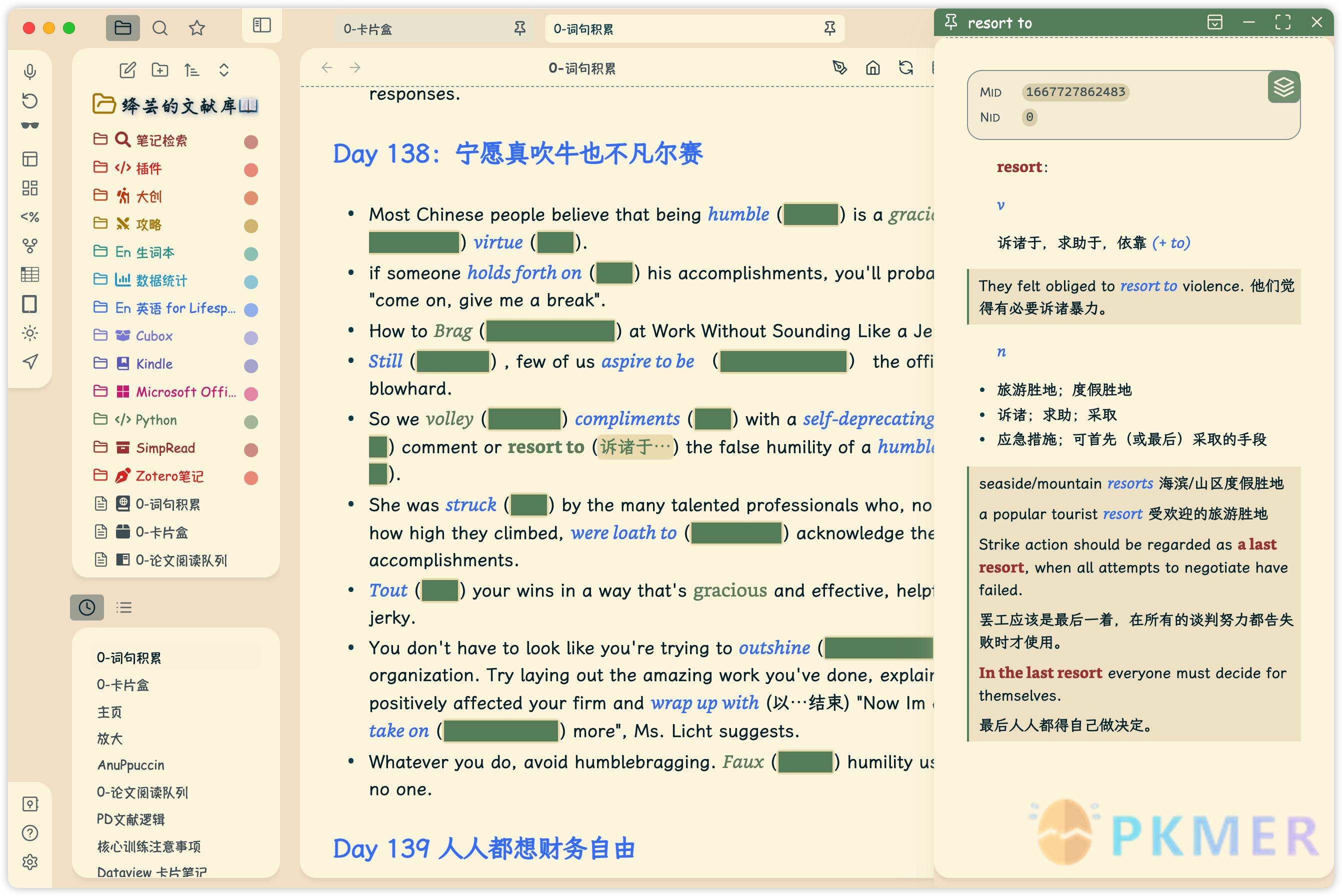
整篇文章这么标下来,不熟悉的、潜力大的单词或短语都会被做成一张小单词卡片(一篇小笔记),在 Ob 强大文件管理能力的加持下,方便查看、查找,可以做到真正在例句和错题笔记中复习单词。
并且,你还可以在关系图谱中查看与这篇文章建立关联的单词卡片情况,直观方便:
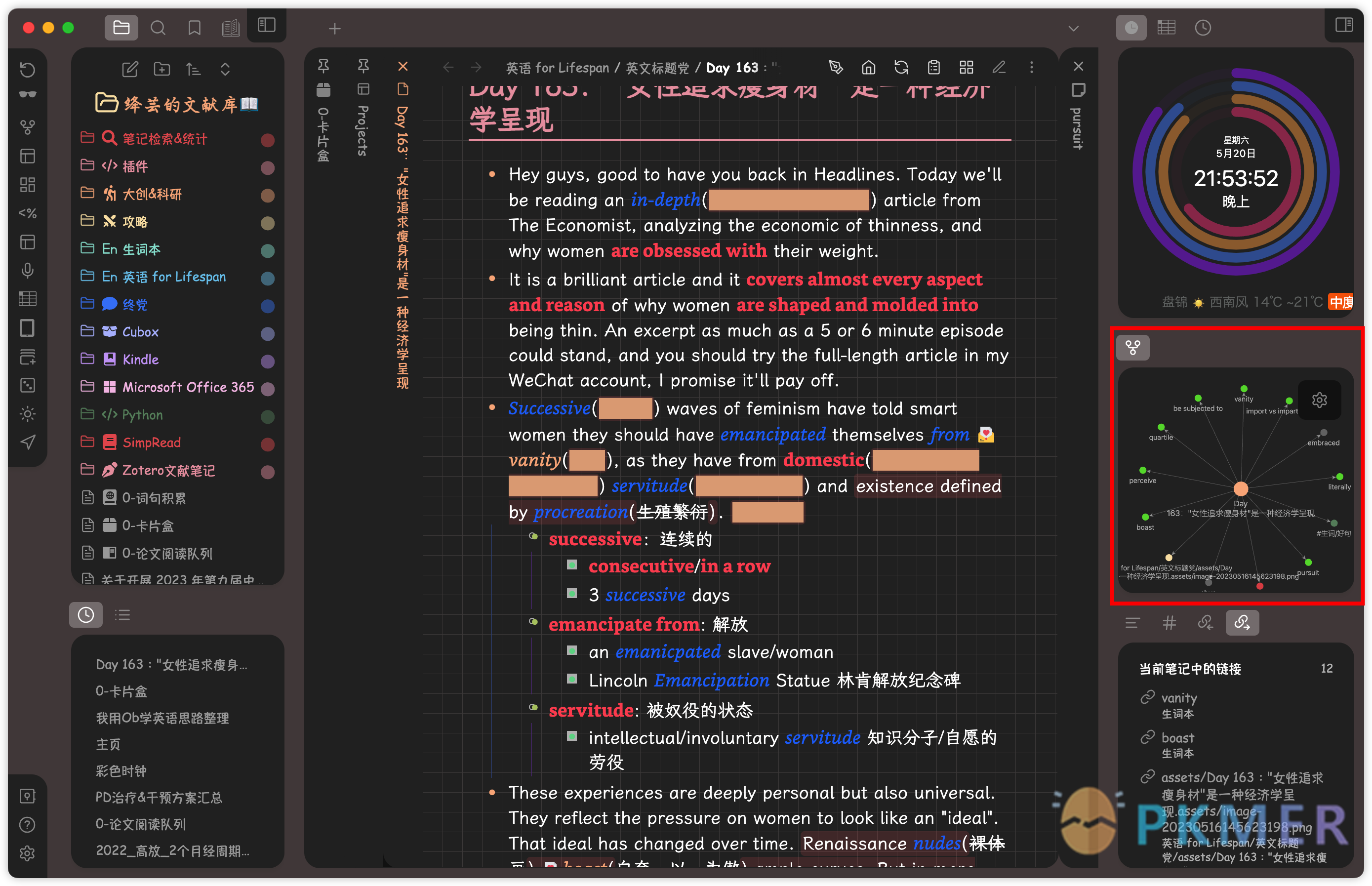
(3)language Learner 阅读模式
勾画标记文章中单词的办法,除了向刚刚说的简单粗暴地直接使用双链,其实还有一种不错的办法 —— 使用插件 Language Learner(简称 langr)。
Language Learner 插件是由 guopenghui 大佬制作的 OB 插件,目前仅能通过 Github 下载插件文件或通过 BRAT 安装,无法直接通过插件市场搜索下载。若要通过 BRAT 安装,则直接在 BRAT 插件中粘贴 guopenghui/obsidian-language-learner 即可。
虽然插件的功能很多,但是我仅讲述我个人英语学习时使用到的功能:langr 阅读模式。
使用步骤如下:
- 在 metadata 部分添加以下两条 fields,前者声明这篇文章会调用 langr 插件的功能,后者则在插件中提示来源:
langr: xxx
langr-origin: " 大英赛模拟试题(一)"- 在文中插入三个字段,要求与文章保持如下位置结构:
^^^article(回车)<文章>(回车)^^^words(回车)^^^notes。
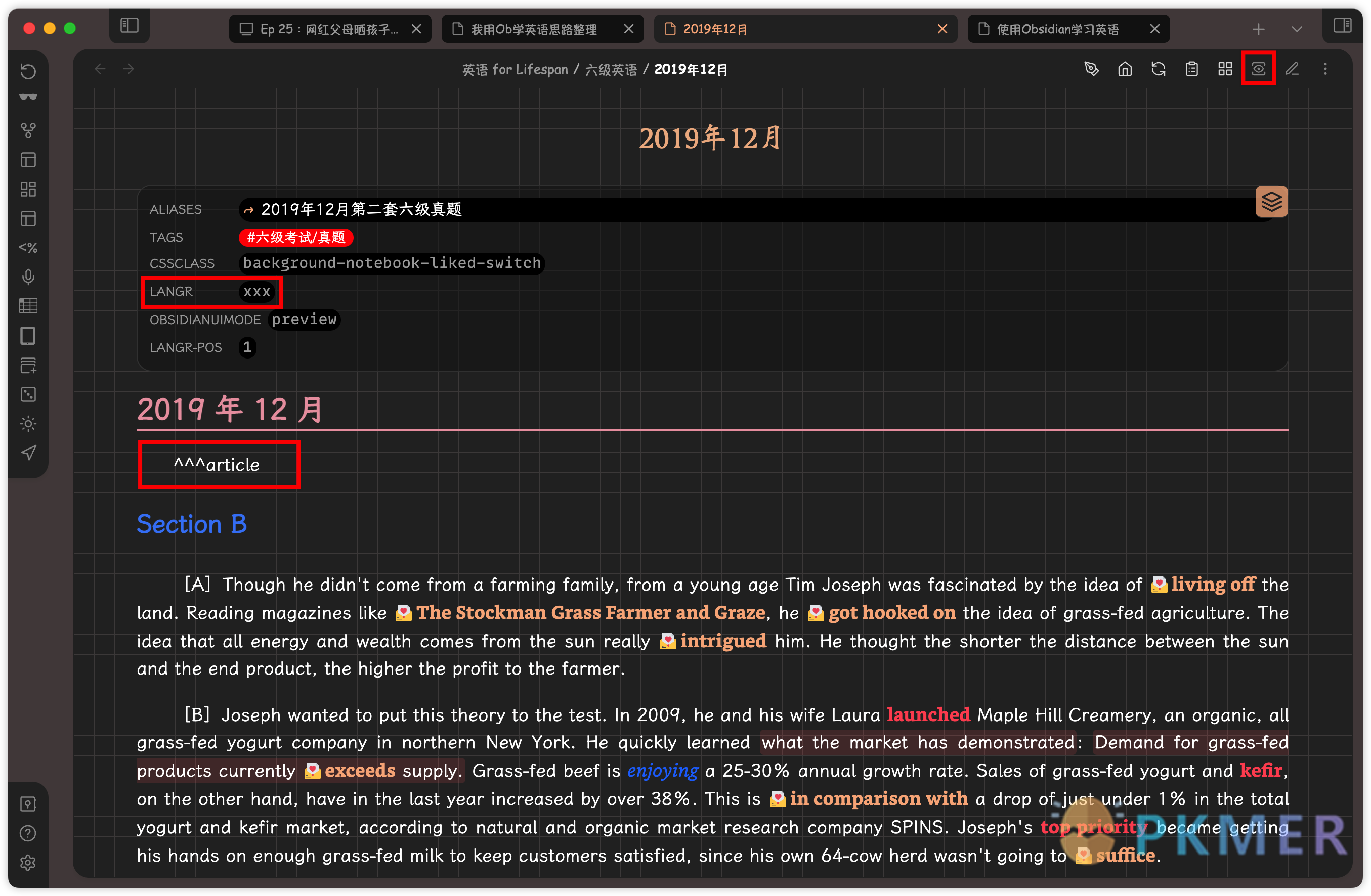
- 之后点击在页面右上角菜单中新出现的图标,进入插件阅读模式:
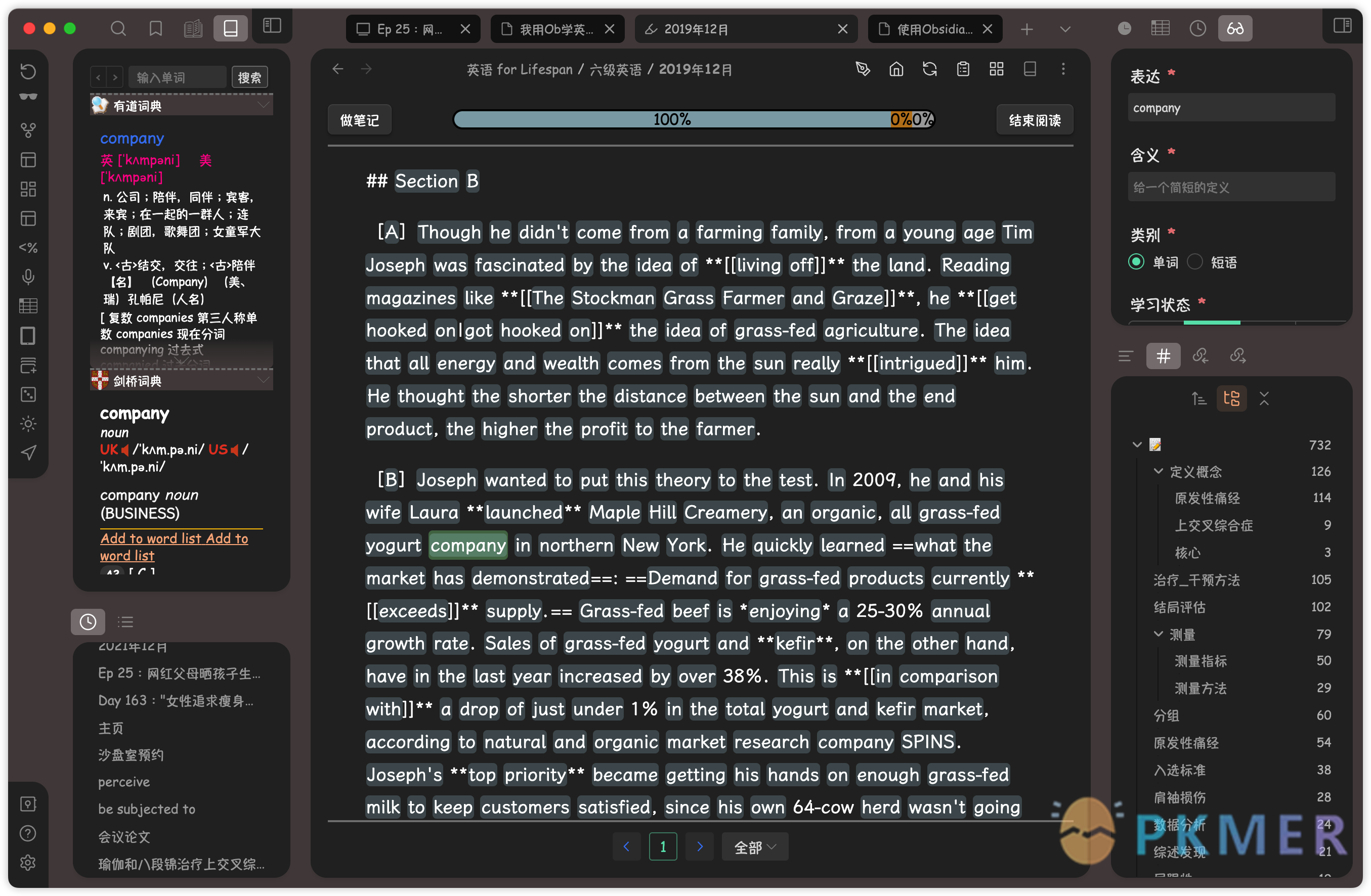
- 在插件阅读模式中,我们可以看到一个全新的阅读页面,这个页面中的蓝色高亮表示不认识的单词(默认都不认识),绿色高亮是选中的单词。选中后可以将单词添加到该插件的生词库中,此时被添加的单词在文中就会显示为橙色高亮(不止是你点击的那一个单词,文中所有出现该单词的地方都会显示为橙色高亮哦)。因此,对于阅读文章和学习英语来说,这真的是一个很好用的插件。
那么,为什么我依然主要依靠双链进行文章的精读呢?因为我是一个颜控,我个人更喜欢「双链单词卡片」的美感,而且插件的单词数据全部都集中在两个 md 文件(wordDB 和 review)中。如果使用插件来进行单词记录,虽然会显得很方便,但是插件的特异性也使得如果以后插件不维护了或者不能用了,之前的数据会不太方便查看整理,易用性会有些许降低:
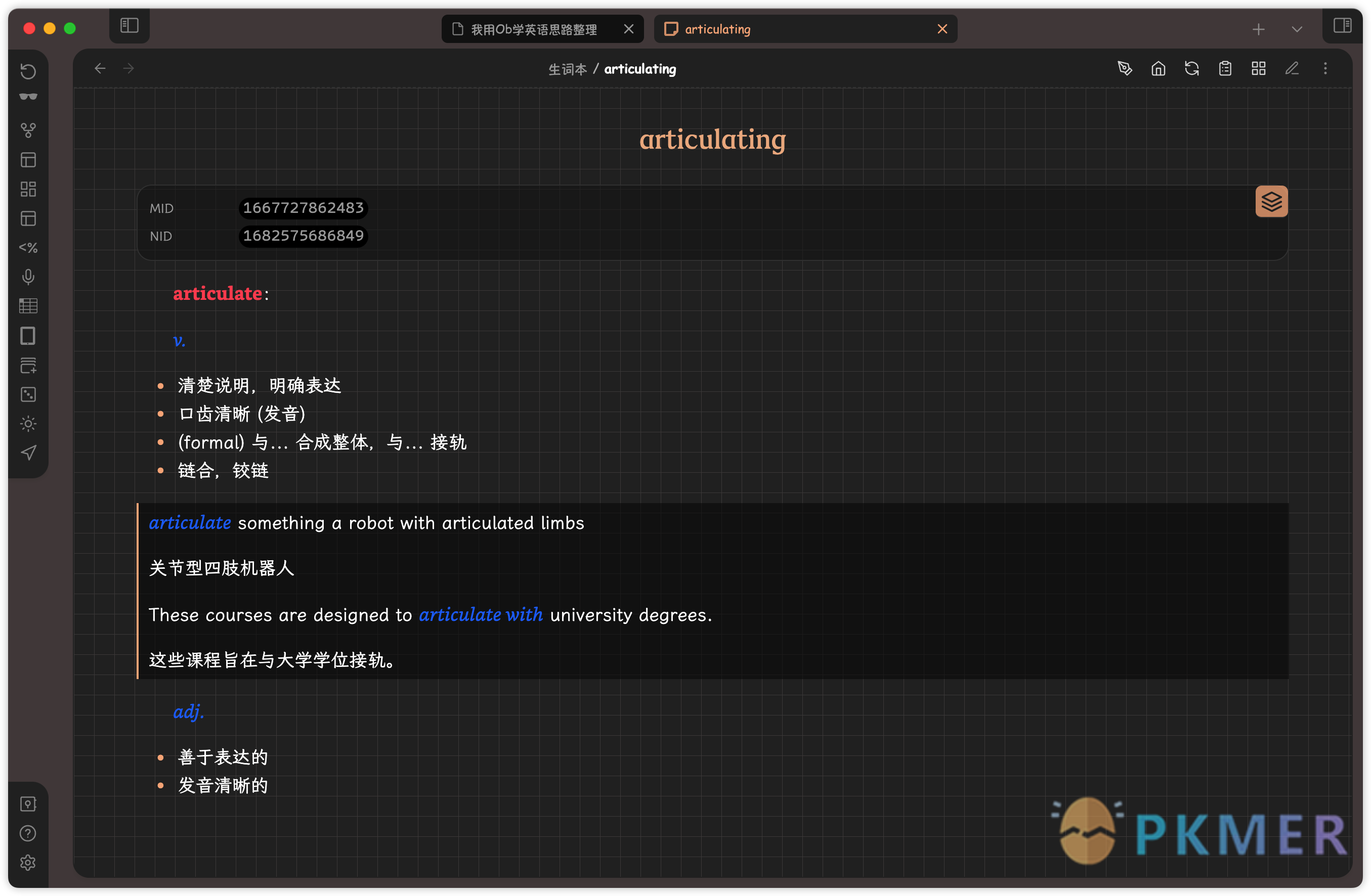
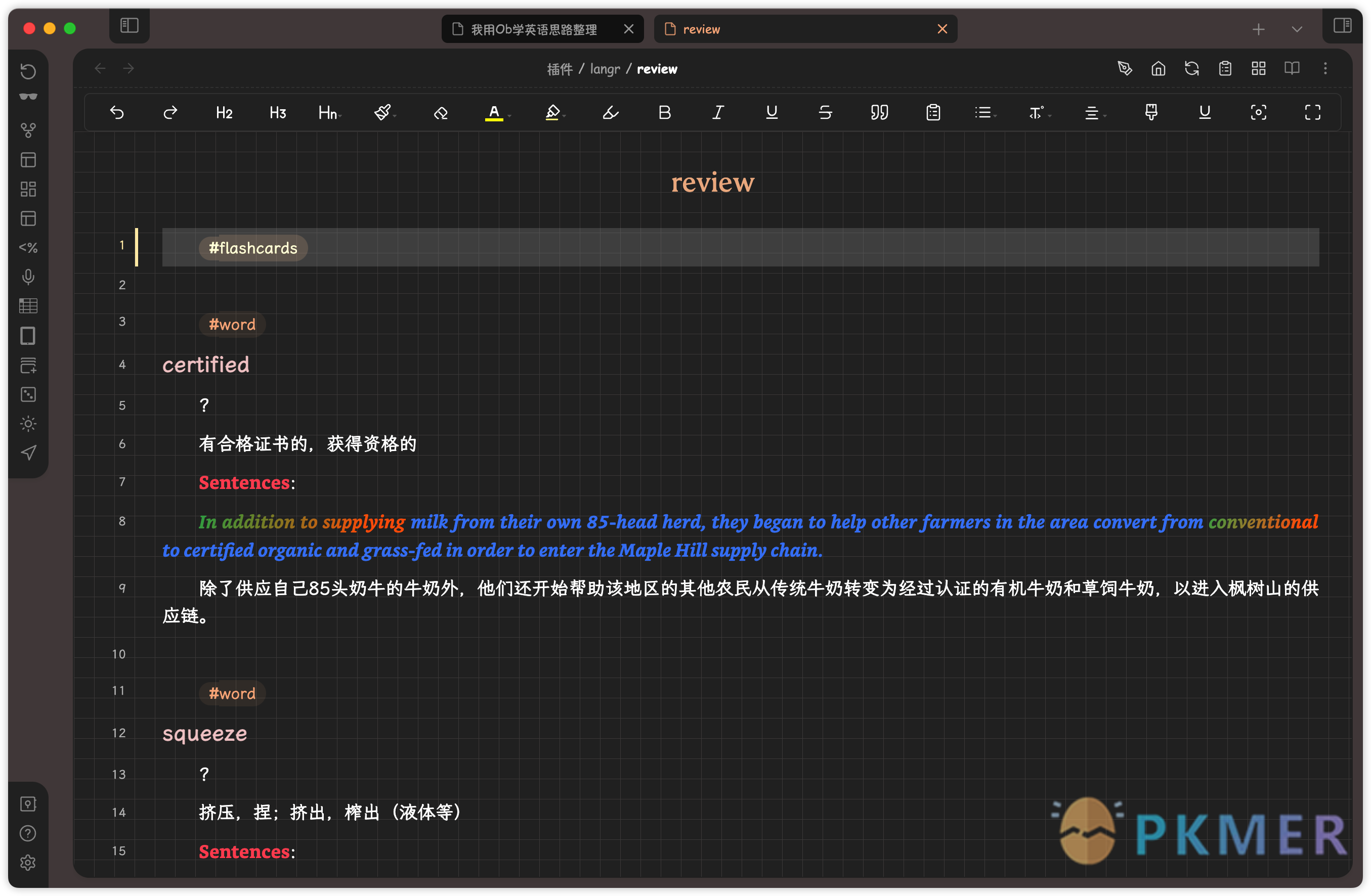
因此,我个人选择了双链为主,langr 插件为辅的精读方案(随着使用的增加,langr 插件可以快速便捷地显示出你还没有掌握的单词)。萝卜白菜,各有所爱,如果你觉得插件的方法更加适合你,你也可以以插件作为主要精读方法。
2. 生词/短语的记录与记忆
单词卡片盒
按照上面提到的精读做法,我们会逐渐积累越来越多的单词笔记。但这些单词笔记都以 md 文件格式存在「生词本」文件夹下,平时查看需要一个一个点击,极不方便。那么有什么办法,可以方便我们快速、大量地查看单词及其释义呢?
这里可以先使用单词卡片盒进行总览。这个做法是从「Rainbell」示例库学到的。单词卡片盒中的卡片由两部分组成:「单词」本身和单词的「释义」。
- 「单词」本身这部分取自文件名,也就是说只要生词本中单词笔记的文件名是单词本身就可以。
- 单词「释义」这部分,则取自该单词笔记文件中
description字段的内容。关于如何设置description,后文将详细讲述。
先设置一篇笔记专门用作单词卡片盒,具体操作步骤如下:
- 将
zettelkasten.css文件粘贴到/.obsidian/snippets文件夹中 - 在设置「外观」中的「CSS 代码片段」下勾选该片段
- 新建一篇笔记,在 metadata 中添加
cssclass: zettelkasten - 在正文部分粘贴以下代码即可:
dv.table(["卡片","简介"],
dv.pages('"生词本"')
.map(b => [b.file.link, b.description]))
需要注意的是,卡片下方对应的单词「释义」,是需要在每篇单词笔记的 md 笔记文件中单独声明 description 的。直接在单词笔记的 metadata 中添加这段声明:description: <释义>
将声明中的 <释义> 部分换成该单词的释义,这篇单词笔记即可正常显示在单词卡片盒中。
这时可能有已经积累了大量的单词笔记,但是都未在 metadata 中声明「释义」的同学坐不住了:“那么多的单词笔记,一篇一篇地手动添加释义,那也太耗时间了!”对于这个问题,我提供一个小 tip:使用 vscode 的**批量替换功能,可以一定程度上节省时间。
用 vscode 打开库文件夹,右击存放单词笔记的「生词本」文件夹,点击「在文件夹中查找」选项。如果你的笔记中已经存在 metadata,那就选择一个统一都有的 metadata 值(如 date:),将其替换为 date:<回车>description: 即可!不过尽管 metadata 中有这一项了,单词的释义还是得一个个手动填写上去,就当是刚好加深印象吧~(这一点我也不确定是否还有更好的方法,我对于编程和代码其实不太熟悉)
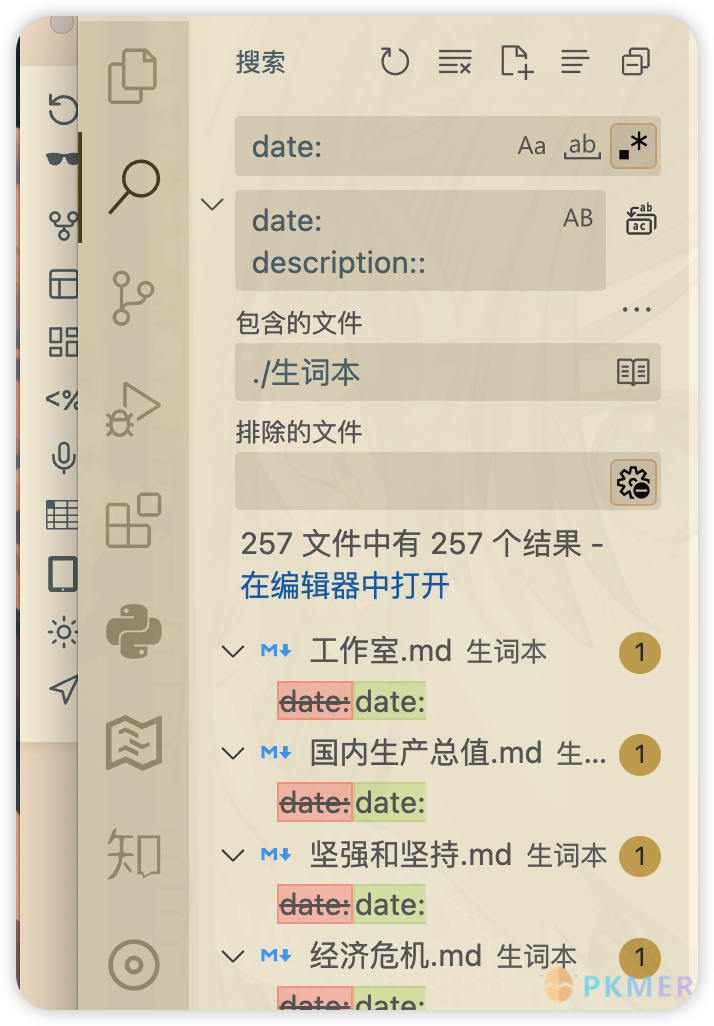
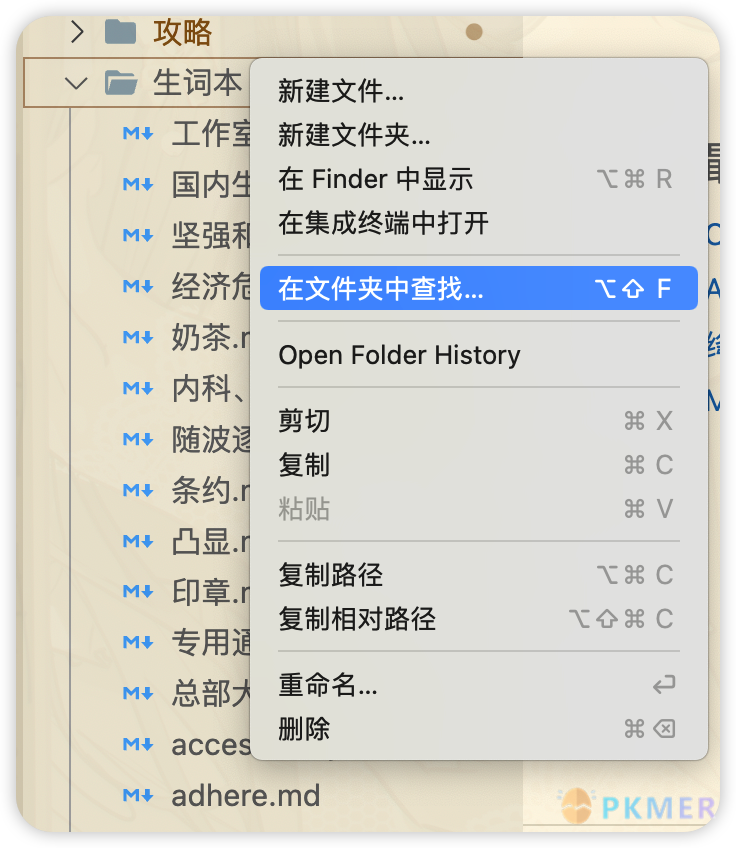
除此之外,还有一个进阶用法。如果你觉得单词卡片盒的释义暴露在外太过显眼,随便一瞟就可以看到答案起不到复习的作用,可以结合 Blue Topaz 主题的「涂黑」的效果,将答案部分遮盖起来,等到鼠标移动到遮盖部分时才会显示内容。
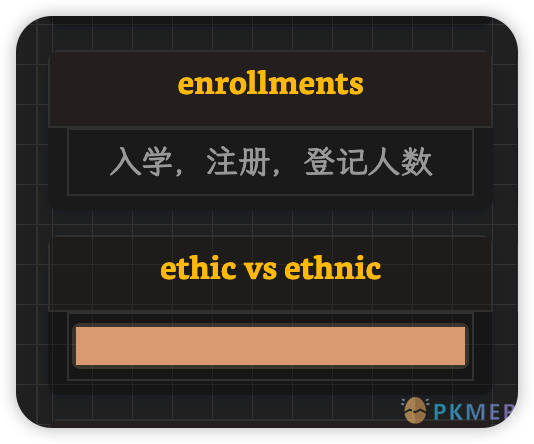

联动 Anki
对于上面的单词卡片盒,有同学就要说了,总览式复习那种看一眼就过的复习方式效率不高,系统性较低,华而不实,不适合长期复习。那么接下来就是重头了,我们来说说利用 Anki 联动 Obsidian 进行英语单词笔记复习的配置方法。
Anki 是一款开源记忆卡片软件,其特点包括:
- 个性化学习:用户可以创建自己的记忆卡片,并按照自己的需求进行设置,例如添加图片、声音和视频等多媒体元素。
- 定制化复习:Anki 使用间隔重复算法来安排学习计划,以便最大程度地提高用户对知识的保持和理解。
- 多平台支持(包括 web 端),并且随时同步
- 社区共享:在 AnkiWeb 上有全球用户上传的可以免费下载的共享牌组
除了帮你记忆笔记之外,Anki 还有数据统计功能,可以让你一览无余地查看近期的学习情况。
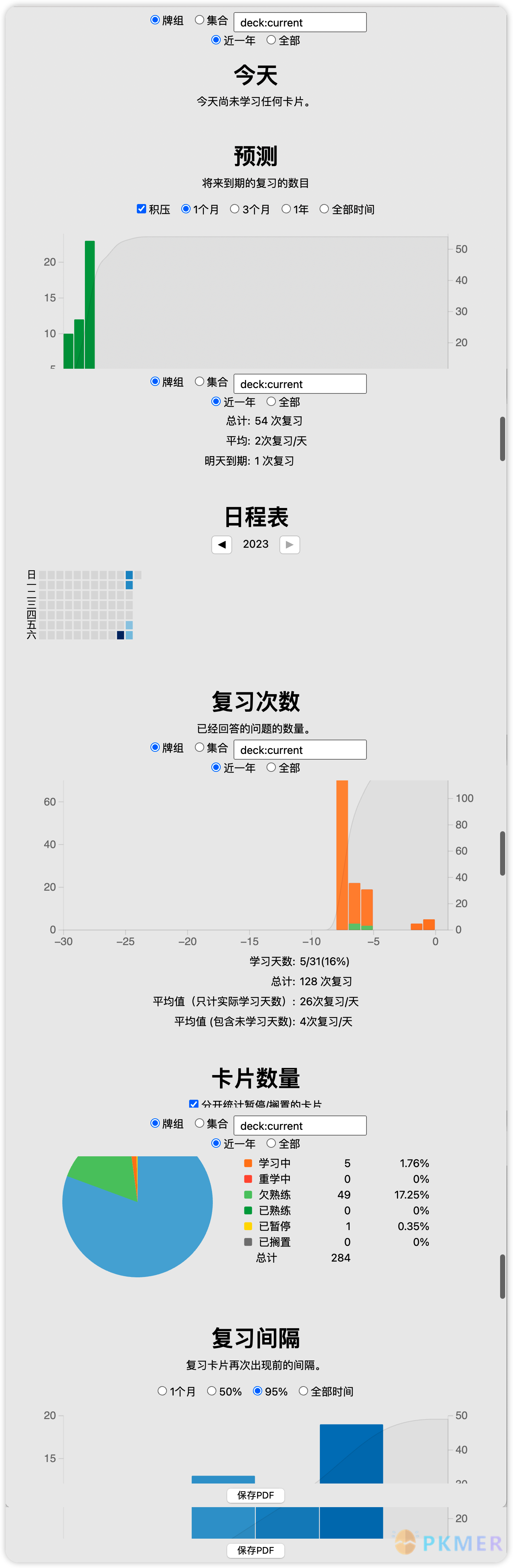
在这个联动中我主要依靠的是Note Synchronizer插件,因此想要知道详细配置方法的话,可以访问 Note Synchronizer 插件的 GitHub 主页,里面有详细教程。

Anki 联动 Obsidian 设置完成后,在 Obsidian 中记好单词卡片笔记,点击侧边 ribbon 栏上同步按钮,即可创建以该笔记名为卡片正面、笔记内容为卡片反面的 Anki 卡片,将 Obsidian 中记好的笔记原汁原味同步到 Anki 中。
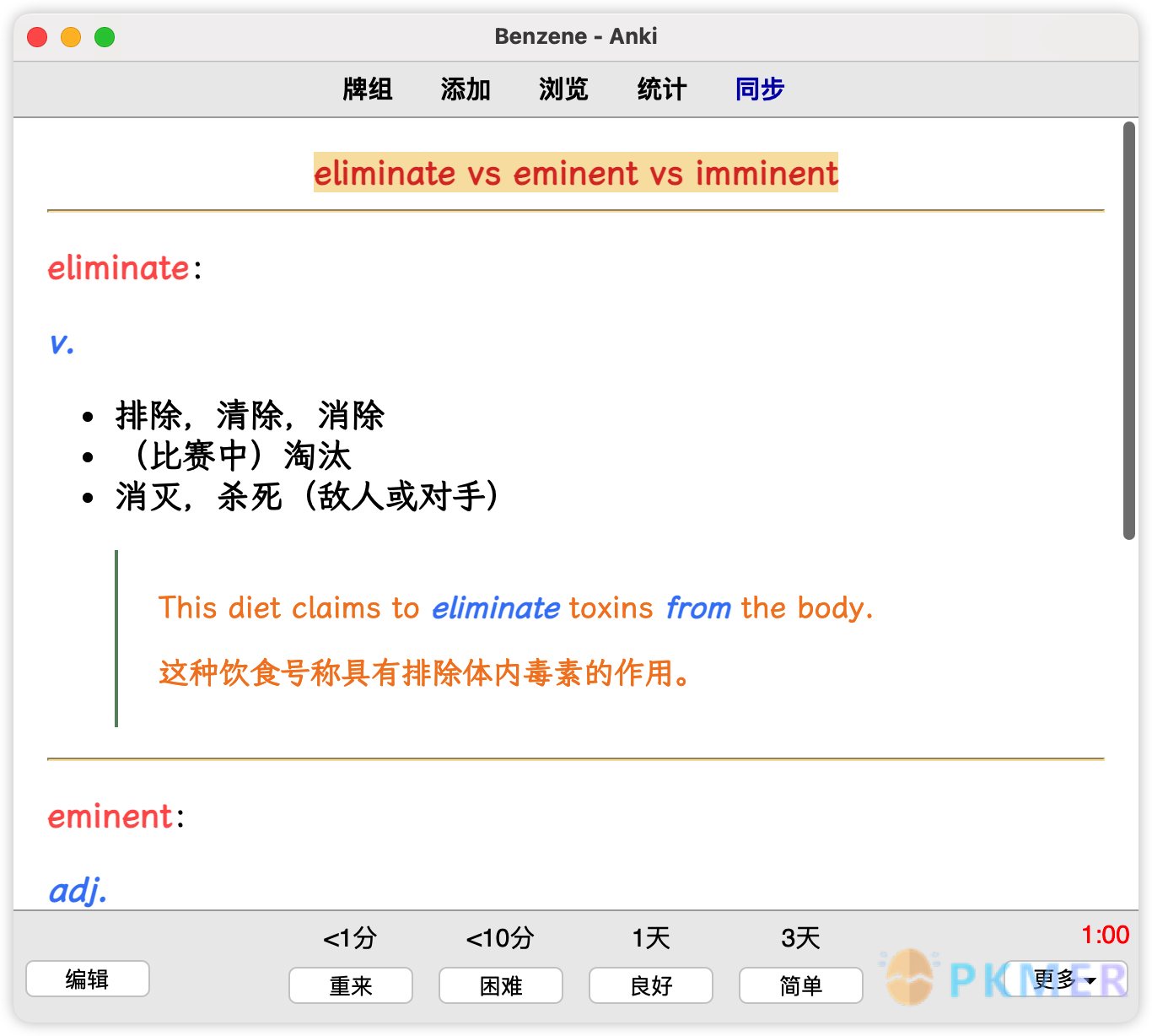
如果你是初次使用 Anki,可能会发现 Anki 中的笔记与我的相比颜值不高,因为卡片外观的美化还需要适当的笔记模版与 CSS 代码。我的 css 代码如下,目前算是够看,如果有更好、更漂亮的卡片模版也欢迎大家分享讨论🥰
.card {
font-family: "LXGW Wenkai Screen 常規體", "霞鹜文楷 屏幕阅读版", "霞鹜文楷";
font-size: 20px;
text-align: center;
color: black;
background-color: white;
}
/*===================强调字体====================*/
strong {
font-family: Bookerly, "LXGW WenKai Screen R", "LXGW WenKai UI", "Segoe UI Emoji", var(--font-default);
font-weight: Bold; /*字体加粗,normal为正常字体*/
color: rgb(236,106,95); /*颜色为砖红色*/
}
em {
font-weight: Bold; /*字体加粗,normal为正常字体*/
color: rgb(83,132,239); /*斜体字颜色*/
}
a {
font-weight: Bold; /*字体加粗,normal为正常字体*/
color: rgb(203,73,57); /*链接字体颜色*/
background-color: rgb(245,227,181); /*链接背景高亮颜色*/
}
blockquote {
padding: 0.25em 24px;
position: relative;
border-left: 2px solid rgb(109,140,110);
color: rgb(229,138,63);
font-size: 18px;
}
.nightMode .blockquote {
background-color: rgb(21,21,21);
}
hr {
border-color: rgb(245,227,181); /* 设置背景颜色 */
}每日一词
除此之外,我还想在我的 Ob 主页增加一个「每日一词」板块,随即展示我「生词本」文件夹中的一条笔记。我们使用以下 dataviewjs 代码即可做到:
```
```dvjs
let nofold = '!"88-Template" and !"99-Attachment" and !"50-Inbox" and !#moc'
let fold = '"生词本"'
let files = dv.pages(fold).file
const random = Math.floor(Math.random() * (files.length - 1))
const randomNote = files[random]
dv.paragraph(dv.fileLink(randomNote.name + "|seamless",true))
```3. 英语学习视频中讲到的重点
接下来,我将讲述自己是如何配置好 Projects 插件,以及如何使用 Projects 插件管理英语视频笔记的。
英语视频笔记的撰写
接下来我将介绍我每周一到周四看视频学习英语的流程。
首先,我们需要为视频笔记特制模版,模版的重点在于 metadata,我个人的 fields 如下:
title:
alias: ""
tags: []
cssclass:
URI:
image:
obsidianUIMode:使用 Templater 插件,可以设置在某文件夹下创建笔记自动套用某个模版,因此我们也可以设置在英语视频笔记文件夹下创建笔记时,自动套用该模版。
接下来,我们讲视频的链接复制粘贴到 URI 处,视频的名字粘贴到 alias 处。视频的头图我们也复制到笔记中,将其作为笔记的 banner,并在设置好 banner 后将 banner 的值复制粘贴到 image(若 banner 为本地图片,需要注意粘贴值后去掉 !)。
之后,对视频中值得记忆的单词、语法点等,进行记录。
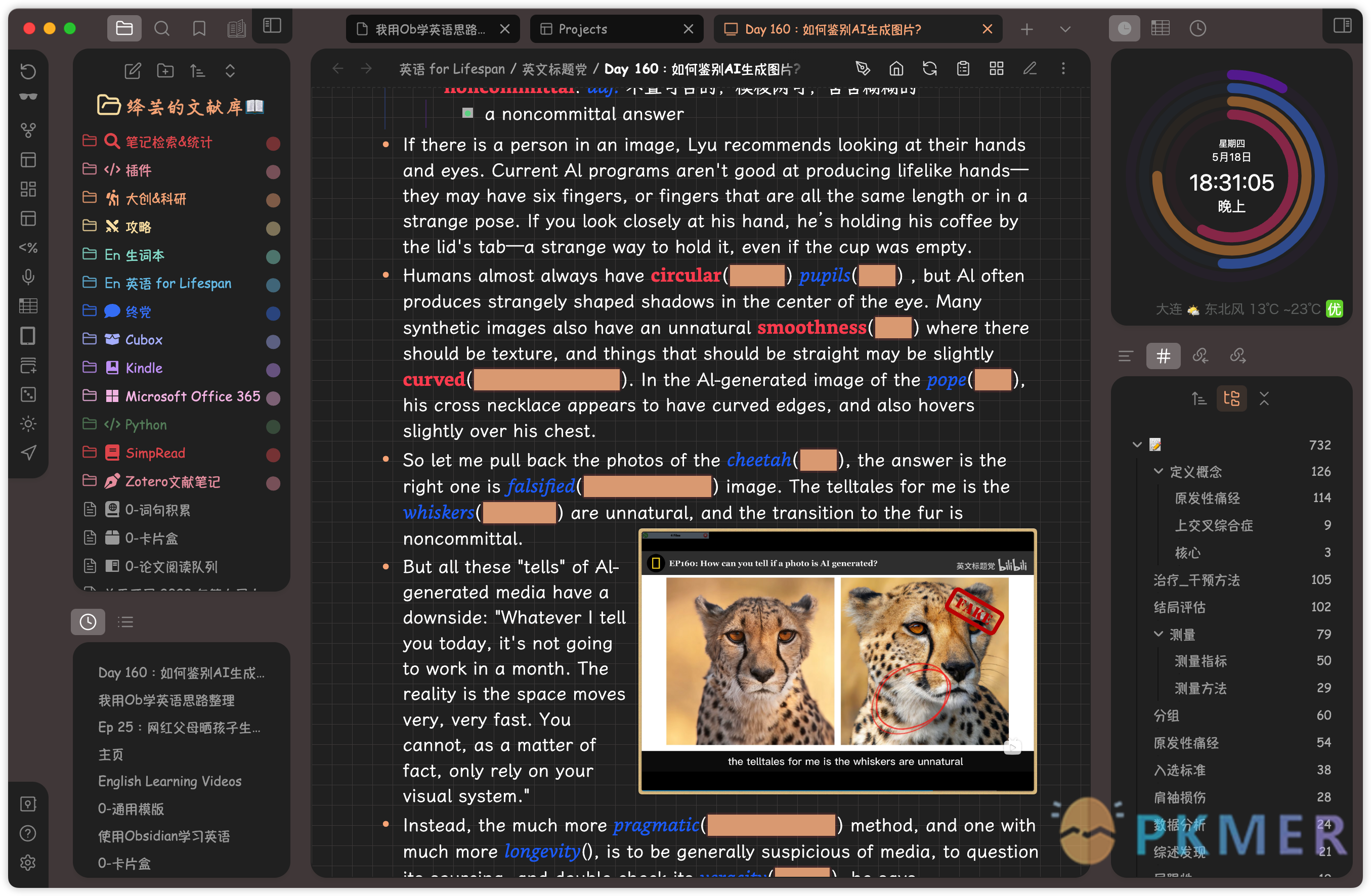
几个记录时的小 tips:
- 对于较为重要的单词,可以像精读阅读题文章中讲述的那样,使用双链制作单词卡片。
- 对于较为普通但不熟悉的单词短语,可以使用标粗、斜体、高亮等方法突出显示内容,并在后面附上括号标明意思。同时,为了方便复习,括号中的意思可以使用上文提到的 Blue Topaz 涂黑语法进行隐藏,只有当鼠标移动到涂黑部位内容才会显示。
记录完成后,使用 Lint 插件对笔记进行格式化,修正不太标准的 markdown 格式,并自动将 metadata 补充完整。
以上基本就是我每次学习时的流程。
英语视频学习笔记的管理——Projects 插件
由于 Up 主的英语学习视频是成系列的,因此用一个工具,来统一管理这些视频是相当有必要的。
在这里,我使用的是 Projects 插件。在建立好项目后,除了作为一个系列笔记的索引,该插件还可以很方便地统一展示项目中所有文件的 metadata,并进行集中的编辑与管理,给人一种井井有条感。
其实一些 dataview 代码也可以实现这些效果,但是代码本身对于普通人来说有较高的学习成本。相比 dataview,Projects 插件简直可以说是开箱即用,对于小白十分友好。
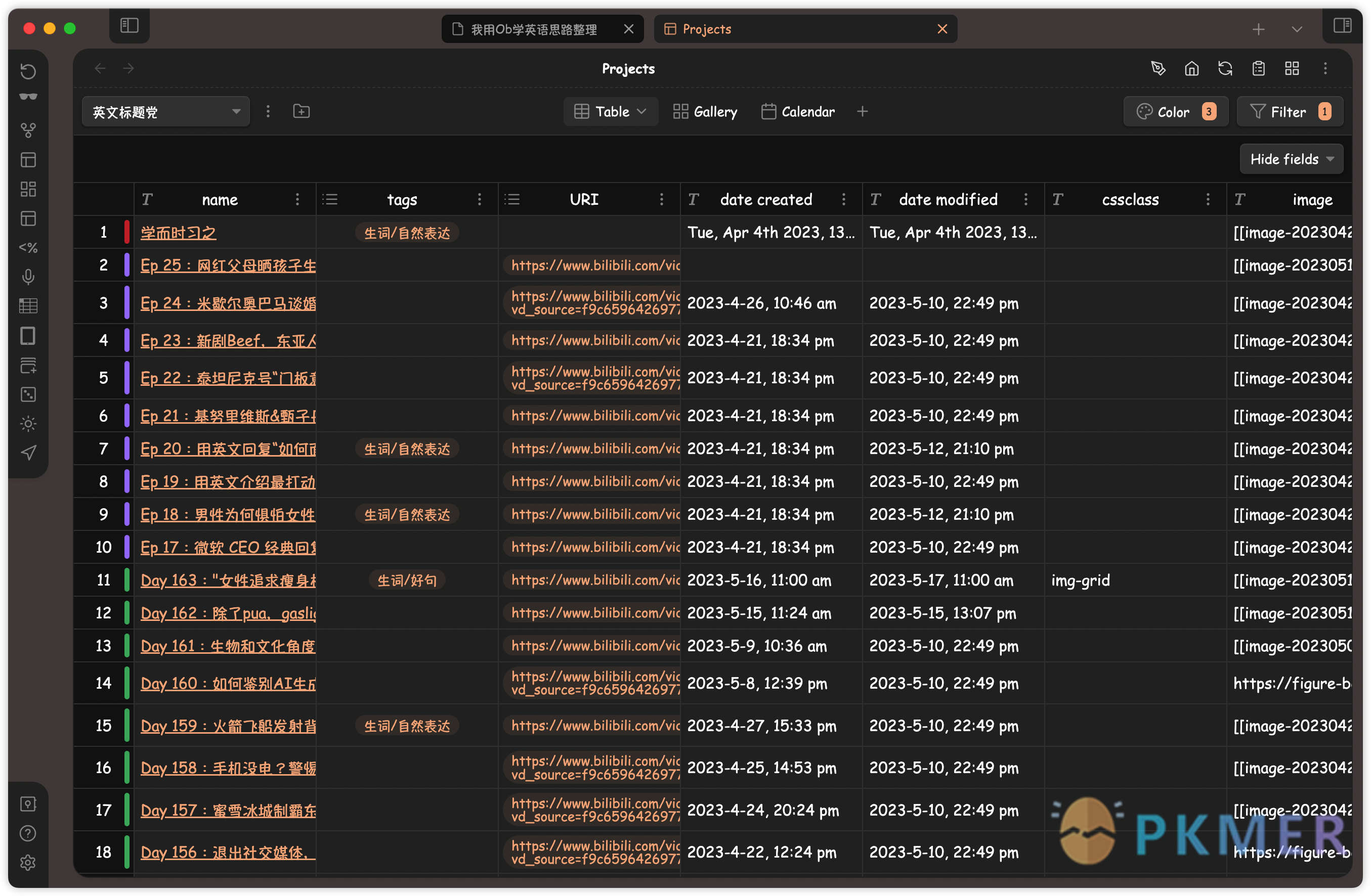
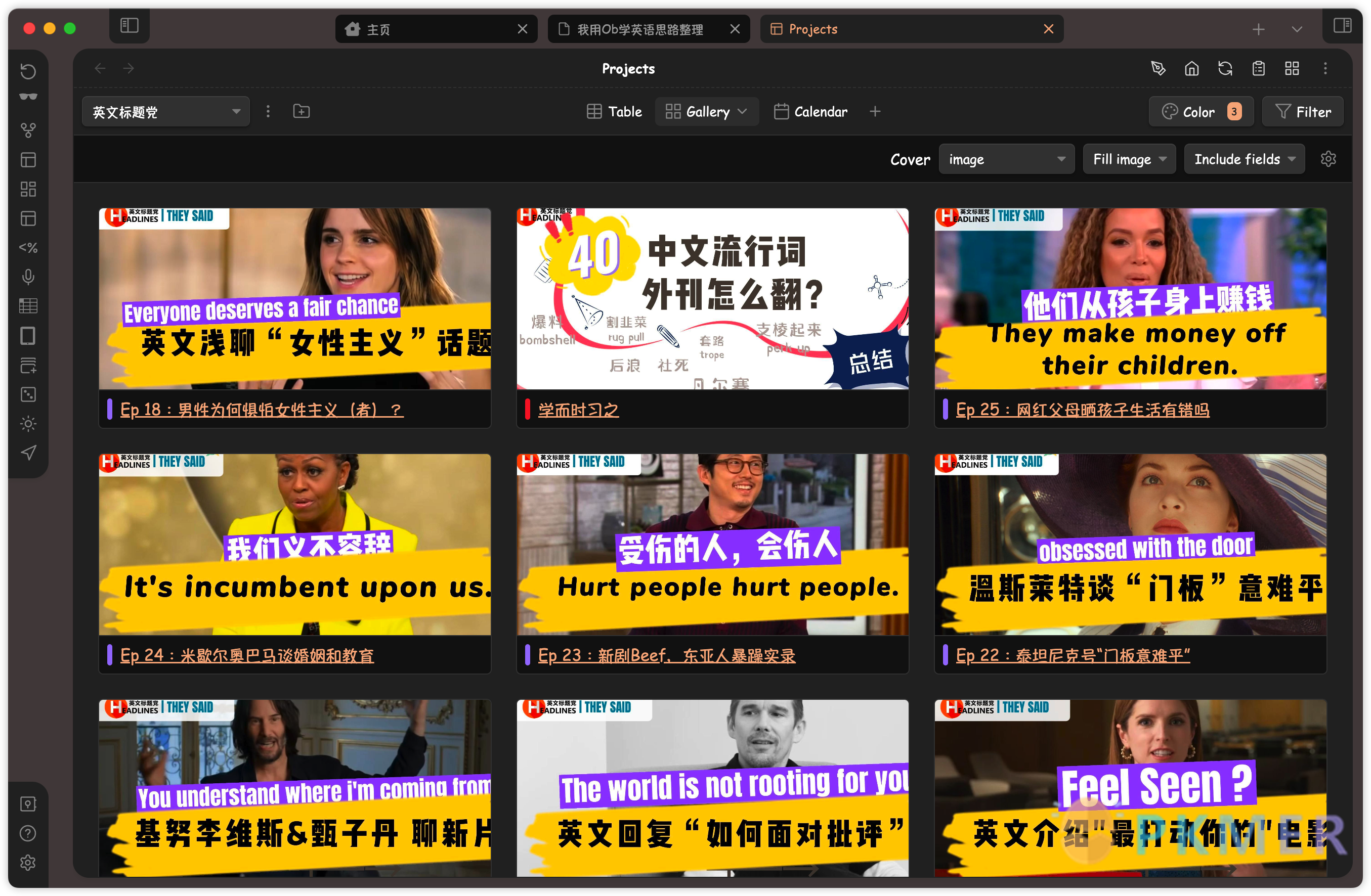
这里展示的,是 Projects 插件的 2 种视图 —— Table 和 Gallery 视图,除此之外,Projects 插件还有 Calender 和 Board 这两种视图,只是我使用极少,这里不做展开。Projects 插件还有更多的奥妙和使用场景,等待我们去探寻。
好了,以上就是我在接近半年的 Ob 使用过程中,于英语学习方面的用法和心得。如果你有疑问或有更好的想法,欢迎一起讨论学习,一起提升使用 Ob 学习的效率🥰
讨论
若阁下有独到的见解或新颖的想法,诚邀您在文章下方留言,与大家共同探讨。
反馈交流
其他渠道
版权声明
版权声明:所有 PKMer 文章如果需要转载,请附上原文出处链接。


